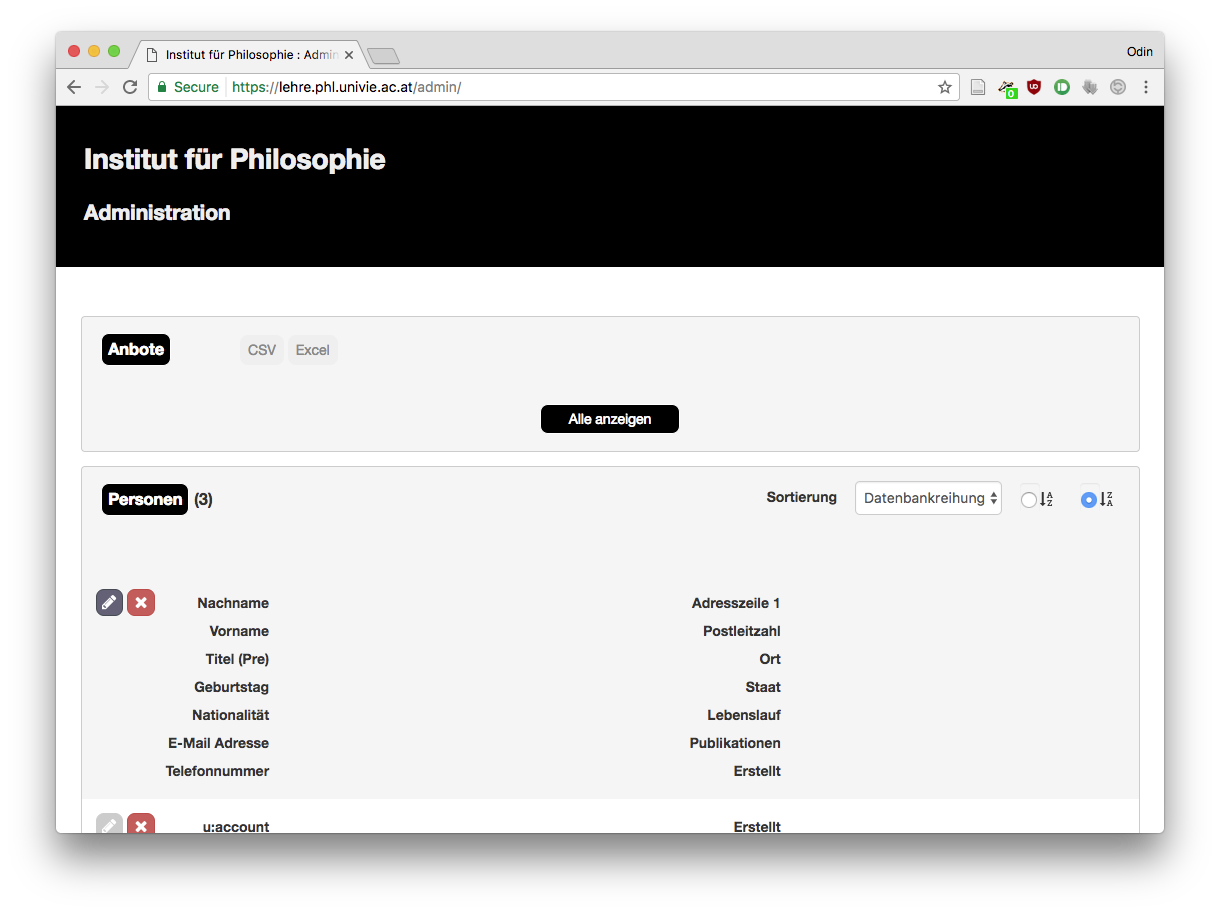Damit ‚interne‘ Universitätslehrer_innen bekanntgeben können, was sie lehren wollen, und ‚externe‘ Anbote für Lehrveranstaltungen abgeben können, müssen Sie erst eine „Ausschreibung“ anlegen. Wir erörtern hier, wie Sie Ausschreibungen verwalten und was Sie dabei beachten sollten.
Sie können Bilder vergrößern, indem Sie diese anklicken.
Überblick
Wenn Sie eine Überschrift im Inhaltsverzeichnis anklicken, ‚springen‘ Sie dadurch nach unten zu diesem Abschnitt auf dieser Seite.
Begriffsklärung
Ausschreibung
- bekanntzugeben, was man lehren möchte (für ‚interne‘ Universitätslehrer_innen), oder
- Anbote für Lehrveranstaltungen abzugeben (für ‚externe‘ Universitätslehrer_innen).
Die Aufforderung an ‚interne‘ Universitätslehrer_innen, ihre Lehre bekanntzugeben, als „Ausschreibung“ zu bezeichnen mag verwirren. Jedoch unterscheidet sich dieser Vorgang, aus technischer Perspektive, nicht davon Lehre für ‚externe‘ Universitätslehrer_innen auszuschreiben. Deswegen verwenden wir dieselbe Bezeichnung für beide Vorgänge.
Ausschreibungen:
- richten sich immer entweder an ‚interne‘ oder an ‚interne‘ und ‚externe‘ Universitätslehrer_innen,
- fordern immer auf, für ein bestimmtes Semester Lehre anzugeben oder Anbote einzureichen,
- sind zeitlich begrenzt.
„Modelle“ von Ausschreibungen?
Während wir bei Studienplänen, Modulen, Modulgruppen, … und Lehrveranstaltungstypen streng zwischen diesen und den ‚Modellen‘ unterscheiden, die diese auf f:lehre, abbilden, tun wir das bei Ausschreibungen nicht. Das deshalb, weil die Ausschreibungen auf f:lehre, de facto, die ‚realen‘ Ausschreibungen sind. Hier string zwischen der eigentlichen Tätigkeit und ihrem Modell auf f:lehre zu unterscheiden, wäre unnötig spitzfindig.
‚Interne‘ Universitätslehrer_innen
‚Externe‘ Universitätslehrer_innen
Studienplan
Beispielsweise:
- „Bachelor-Studium Philosophie (033 541)“
- „Master-Studium Philosophie (066 941)“.
- „Bachelor-Studium der Bildungswissenschaft (033 645)“
- „Master-Studium der Bildungswissenschaft (066 848)“
„Studienplan“ kontra „Modell eines Studienplans“
Studienpläne müssen in f:lehre ‚abgebildet‘ werden. Diese ‚Abbildungen‘, also die Studienpläne ‚in‘ f:lehre, nennen wir „Modelle von Studienplänen“ oder, wenn aus dem Kontext geschlossen werden kann, dass wir Modelle von Studienplänen meinen, einfach nur „Modelle“. Aufgepasst, anders als hier in der Anleitung, ist in f:lehre immer nur von „Studienplänen“ die Rede.
Studienplan
Modell eines Studienplans
Modul, Modulgruppe, …
Anmelden
Wir gehen in den übrigen Abschnitten davon aus, dass Sie im Administrativen Bereich angemeldet sind.
Wo anmelden?
Wir setzen Web-Adressen, beispielsweise lehre.phl.univie.ac.at oder vpn.univie.ac.at, in einer Schrift mit fester Laufweite.
Wir meinen mit Formular-Basisadresse die Web-Adresse des Online-Formulars zur Lehrplanung für Ihr Studienprogramm, also eine der folgenden:
| Studienprogrammleitung | Formular-Basis-Adresse |
|---|---|
Philosophie | lehre.phl.univie.ac.at |
| Bildungswissenschaft | lehre-biwi.phl.univie.ac.at |
Angenommen, Sie möchten Lehre für die Studienprogrammleitung Philosophie planen und wir schreiben „Formular-Basisadresse/Zusatz“, etwa „Formular-Basisadresse/admin“, dann setzt sich die Adresse, die Sie in Ihren Browser eingeben müssen, wie folgt zusammen:
Formular-Basisadresse (in unserem Beispiel: lehre.phl.univie.ac.at) +
Zusatz (in unserem Beispiel: /admin) =
Web-Adresse aufrufen und anmelden
Rufen Sie die Adresse Formular-Basisadresse/admin, also beispielsweise lehre.phl.univie.ac.at/admin oder lehre-biwi.phl.univie.ac.at/admin, in Ihrem Browser auf. Das ist die Adresse des so genannten Administrativen Bereichs. Sie werden aufgefordert sich anzumelden. Das tun Sie mit Ihrem u:account, also denselben Zugangsdaten, die Sie auch für Ihre E-Mail-Adresse verwenden.
Wer auf den Administrativen Bereich zugreifen darf
- Die Studienprogrammleiter_in und ihre Stellvertreter_innen.
- Mitarbeiter_innen des StudienServiceCenters.
- Mitarbeiter_innen des IT-Supports des Instituts (aber nicht Mitarbeiter_innen des ZID).
Anmelden von außerhalb
Der Administrative Bereich kann grundsätzlich nur von ihrem jeweiligen Institut aus aufgerufen werden. Wenn Sie von außerhalb, etwa von zuhause aus, auf den Administrativen Bereich zugreifen wollen, müssen Sie entweder das Virtual Private Network des ZID verwenden oder Formular-Basisadresse/admin, also beispielsweise lehre.phl.univie.ac.at/admin oder lehre-biwi.phl.univie.ac.at/admin, über vpn.univie.ac.at aufrufen.
Der Administrative Bereich
[Dieses Bild wurde nachbearbeitet, um persönliche Daten zu schützen. Anders als hier, sehen Sie diese im Administrativen Bereich.]
Ausschreibung anlegen
Vorab: Wie ausschreiben?
Kopieren statt Anlegen
Sie tun sich wahrscheinlich leichter, wenn Sie die Ausschreibungen für die ‚internen‘ Universitätslehrer_innen als Vorlage für jene für die ‚externen‘ verwenden (siehe unten). Die nächste Version von f:lehre soll dabei die von ‚internen‘ Universitätslehrer_innen bekanntgegebene Lehre automatisch berücksichtigen. Bis dahin müssen Sie den Bedarf aber selbst, quasi ‚von Hand‘, neu berechnen.
Schritt 1: Zum Schalter „Ausschreibungen“ scrollen
Um ein Model für einen Studienplan anzulegen, scrollen Sie, nach der Anmeldung, nach unten, bis Sie den Punkt „Ausschreibungen“ (1) sehen und klicken Sie auf „Neue Ausschreibung anlegen“ (2). [Die blauen Ziffern, die Sie auf den folgenden Bildern sehen, sollen Ihnen helfen, sich zu orientieren. Sie sind im Administrativen Bereich selbst nicht zu sehen, sondern wurden auf den Bildern hinzugefügt.]
Schritt 2: Daten eingeben und speichern
Sie kommen jetzt die Seite Formular-Basisadresse/admin/call/new.
Hier können Sie nun eine neue Ausschreibung anlegen, indem Sie folgende Daten angeben:
| Schritt | Beschreibung |
|---|---|
| (1) | Geben Sie hier, für welches Semester Sie Lehre ausschreiben. Wenn Sie testen wollen, wie eine Ausschreibung funktioniert, geben Sie hier ein unsinniges Semester ein, etwa „TEST: Herbstsemester 7777“. So vermeiden Sie, die Test-Ausschreibung später mit einer echten zu verwechseln. |
| (2) | Der „Beginn“ der Ausschreibung ist das Datum, ab dem Universitätslehrer_innen diese auf f:lehre sehen und auf sie reagieren können, also entweder Anbote für Lehraufträge abgeben oder die Lehre für das entsprechende Semester bekanntgeben. |
| (3) | Das „Ende“ der Ausschreibung ist das Datum, nach dem Universitätslehrer_innen diese nicht mehr auf f:lehre sehen, also ab dem sie keine Anbote mehr für Lehraufträge abgeben oder ändern beziehungsweise keine Lehre mehr für das entsprechende Semester bekannt geben können. |
| (4) | Wenn Sie dieses Häkchen anklicken, sehen nur ‚interne‘ Universitätslehrer_innen die Ausschreibung auf f:lehre. Das heißt, nur diese können ihre Lehre bekanntgeben. ‚Externe‘ Universitätslehrer_innen hingegen können dann auf diese Ausschreibung nicht reagieren, also keine Anbote abgeben. |
| (5) | Wenn Sie dieses Häkchen anklicken, wird die Ampel angezeigt. Das heißt, Universitätslehrer_innen, die Ihre Lehre bekanntgeben oder Anbote für Lehrveranstaltungen abgeben, sehen wie groß der Bedarf an Lehre für bestimmte Module, Modulgruppen, … ist. |
| (6) | Wählen Sie, indem Sie die entsprechenden Häkchen anklicken, aus, für welche Studienpläne Sie Lehre ausschreiben. Wenn Sie einen Studienplan ausgewählt haben, wird eine Liste mit allen Modulen, Modulgruppen, … eingeblendet, die Sie für diesen Studienplan abgebildet haben. Rechts neben den Titeln der Module, Modulgruppen, … sehen sie Eingabefelder. Geben Sie hier, für jedes Modul, jede Modulgruppe, …, den Bedarf an Lehre an in Semesterwochenstunden. Semesterwochenstunden? Es gibt Studienprogramme, in denen bestimmte Modulgruppen entweder dadurch absolviert werden können, dass Student_innen zwei Lehrveranstaltungen zu jeweils zwei Semesterwochenstunden (SSt.) oder eine zu vier SSt. absolvieren. Um das abbilden zu können, muss der Bedarf auch in SSt. angegeben werden. Wenn Sie also, für ein gegebenes Modul, vier Lehrveranstaltungen benötigen, die alle jeweils zwei SSt. haben, so geben Sie als Bedarf acht SSt. ein (vier mal zwei). |
Wenn Sie fertig sind, klicken Sie auf „Abschicken“ (7) um die Ausschreibung zu speichern.
Neue Modelle für Studienpläne anlegen, ohne Umweg
Sie können Formular-Basisadresse/admin/call/new auch direkt aufrufen, ohne den ‚Umweg‘ über den Administrativen Bereich.
So sieht es aus
Für Lehrende, im front-end
[Anmerkung: Dieses Bild stammt von einer anderen Ausschreibung als die Bilder oben, deswegen unterscheidet sich das Einreichungsende hier von dem oben angegebenen.]
Für Sie, im back-end
[Anmerkung: Dieses Bild stammt von einer anderen Ausschreibung als die Bilder oben, deswegen unterscheidet sich das Einreichungsende hier von dem oben angegebenen.]
Ausschreibungen ändern
Schritt 1: Ausschreibung auswählen
Um eine Ausschreibung zu ändern, gehen Sie grundsätzlich so vor, wie wenn Sie einen neues Modell anlegen (siehe oben): Sie scrollen, nach der Anmeldung, nach unten, bis Sie den Punkt „Ausschreibungen“ (1) sehen, dann aber suchen Sie die Ausschreibung, die Sie ändern wollen, und klicken auf das Bleistift-Symbol links neben deren Bezeichnung (2). [Die blauen Ziffern, die Sie auf den folgenden Bildern sehen, sollen Ihnen helfen, sich zu orientieren. Sie sind im Administrativen Bereich selbst nicht zu sehen, sondern wurden auf den Bildern hinzugefügt.] Wenn Sie die Ausschreibung, die Sie ändern wollen, nicht sehen, klicken Sie auf „Alle anzeigen“.
Schritt 2: Daten eingeben und speichern
Ab jetzt gehen sie genauso vor, wie wenn Sie ein neues Modell für einen Studienplan anlegen (siehe oben).
Ausschreibung kopieren
Schritt 1: Modell auswählen
Das Kopieren und das Anlegen einer Ausschreibung unterscheiden sich allein dadurch, dass Sie eine bestehende Ausschreibung als Vorlage für ein neue verwenden, sodass, wenn Sie das Semester, den Beginn, das Ende, … der Ausschreibung festlegen, diese Felder schon vorausgefüllt sind, nämlich mit dem Semester, dem Beginn, dem Ende, … der Vorlage.
Um eine Ausschreibung zu kopieren, gehen Sie also grundsätzlich so vor, wie wenn Sie einen neue anlegen (siehe oben): Sie scrollen, nach der Anmeldung, nach unten, bis Sie den Punkt „Ausschreibungen“ (1) sehen, dann aber suchen Sie die Ausschreibung, die Sie kopieren wollen, und klicken auf das grüne Symbol mit den beiden Seiten links neben deren Bezeichnung (2). [Die blauen Ziffern, die Sie auf den folgenden Bildern sehen, sollen Ihnen helfen, sich zu orientieren. Sie sind im Administrativen Bereich selbst nicht zu sehen, sondern wurden auf den Bildern hinzugefügt.] Wenn Sie die Ausschreibung, die Sie kopieren wollen, nicht sehen, klicken Sie auf „Alle anzeigen“.
Schritt 2: Daten eingeben und speichern
Sie gehen ab jetzt genauso vor, wie wenn Sie eine neue Ausschreibung anlegen (siehe oben).
Ausschreibung löschen
Schritt 1: Ausschreibung auswählen
Um eine Ausschreibung zu löschen, scrollen Sie, nach der Anmeldung, nach unten, bis Sie den Punkt „Ausschreibungen“ (1) sehen, suchen Sie die Ausschreibungen, die Sie ändern wollen, und klicken auf das rote Kreuz links neben deren Bezeichnung (2). [Die blauen Ziffern, die Sie auf den folgenden Bildern sehen, sollen Ihnen helfen, sich zu orientieren. Sie sind im Administrativen Bereich selbst nicht zu sehen, sondern wurden auf den Bildern hinzugefügt.] Wenn Sie die Ausschreibung, die Sie löschen wollen, nicht sehen, klicken Sie auf „Alle anzeigen“.
Schritt 2: Löschen bestätigen
Wenn es keine Einreichungen (mehr) gibt, die sich die auf die Ausschreibung beziehen, die Sie löschen wollen, werden Sie aufgefordert, zu bestätigen, dass Sie diese löschen wollen. Um das zu tun, klicken Sie auf „Unwiderruflich entfernen“ (1).
Kein Weg zurück
Wenn Sie eine Ausschreibung löschen, kann sie nicht wiederhergestellt werden. Falls Sie diese Ausschreibung also doch noch (oder wieder) benötigen, müssen Sie diese wieder anlegen. Das können Sie freilich. f:lehre behandelt diese wiederangelegte Ausschreibung als neue Ausschreibung.
Gelöscht werden kann nur, was nicht mehr verwendet wird
Sie können keine Ausschreibungen löschen, auf die noch verwiesen wird. Das heißt, solange auf f:lehre noch Lehranbote vorliegen, die sich auf eine Ausschreibung beziehen, können Sie diese nicht löschen. Wenn Sie es dennoch versuchen, weißt Sie f:lehre darauf hin, dass diese Ausschreibung nicht gelöscht werden kann, weil Einreichungen auf sie verweisen, und fordert Sie auf diese Einreichungen zu löschen. Wie das aussieht, können Sie in der Anleitung zum Löschen eines Modells eines Studienplans sehen.